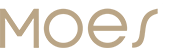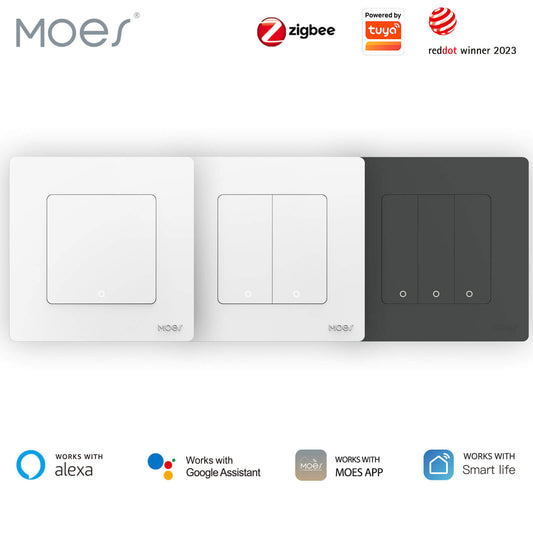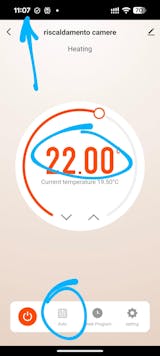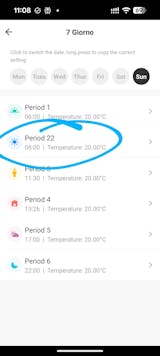Hinweis: Bitte bestätigen Sie, dass Sie die obige WLAN-Verbindungsmethode erfolgreich abgeschlossen haben, um diesen Schalter vor der Zuordnung zu Ihrer Smart Life-App hinzuzufügen.
1. WLAN fügt einen weiteren Smart Switch zur selben Smart Life/Tuya App hinzu. (Wenn der App zuvor ein Smart Switch hinzugefügt wurde, fahren Sie einfach mit dem nächsten Schritt fort.) Hinweis: Der neu hinzugefügte Switch muss nicht verkabelt werden Zum Licht werden nur L und N für die Verkabelung benötigt.
2. Dann sehen Sie zwei Geräte in der App und klicken auf den Hauptschalter (als One-Gang-Schalter wie unten), indem Sie in den nächsten Vorgang eintreten.
3. Klicken Sie auf das Symbol in der oberen rechten Ecke und wählen Sie „Multi-Control Association“ und klicken Sie dann auf „+“ in der rechten Ecke.
 4.
4. Wählen Sie den Schalter aus, dem Sie zuordnen möchten, und wählen Sie dann die Schaltertaste aus, mit der Sie dasselbe Licht steuern möchten.
5. Gehen Sie dann zurück zur vorherigen Seite, Sie werden zwei Elemente auf der Seite sehen, eines ist Ihr Hauptschalter, das andere ist dasjenige, das Sie gerade zugeordnet haben.
Hinweis: Bitte bestätigen Sie, dass der zugehörige Schalter aktiviert ist.
6. Jetzt können Sie Ihr Licht mit zwei Schaltern steuern. Ordnen Sie für die Mehrfachsteuerung keine weitere Taste demselben Schalter zu.
7. Wenn Sie ein weiteres Drittel oder mehr intelligente Schalter hinzufügen möchten, um Ihr Licht zu steuern, wiederholen Sie einfach die obigen Schritte. Und Sie sehen das Ergebnis wie unten, wenn Sie einen weiteren neuen Schalter zuordnen.



 4. Wählen Sie den Schalter aus, dem Sie zuordnen möchten, und wählen Sie dann die Schaltertaste aus, mit der Sie dasselbe Licht steuern möchten.
4. Wählen Sie den Schalter aus, dem Sie zuordnen möchten, und wählen Sie dann die Schaltertaste aus, mit der Sie dasselbe Licht steuern möchten.